
XIUMI
秀米教程
哈喽!
这是一篇秀米入门教程
小白快来上车~
#关于秀米#
秀米编辑器是一款能够应用于易班微社区和微信公众号的图文排版网页工具,它功能强大,操作简单,方便上手,能帮助用户轻松的对图文进行编辑,排版风格多样化,个性化。
#关于登录注册使用#
如果想要在微信里使用网页手机版秀米,可以在微信上搜索小程序“秀米手机版”,用微信登录注册即可;
在电脑上使用秀米网页版时,为了避免页面不兼容而出现各种错版、图片丢失、效果不一致等问题,小易强烈建议大家使用最新版本的谷歌浏览器或者是Edge浏览器。


在浏览器上搜索秀米进入官网,然后打开秀米首页,点右上角的『登录』:

根据网络实名制的要求,新用户注册秀米账号必须绑定手机号:

注册的时候秀米教程,会让你设置邮箱,当你注册成功后,这个邮箱就是你的秀米账号邮箱。
如果注册账号的时候没有设置邮箱,我们可以在注册成功之后从头像处进入『账号设置』,再设置邮箱和邮箱登录密码。


设置邮箱登录,其一是为了在第三方登录出现问题时,可以改用邮箱登录;其二是方便秀米用户之间互传文件。
#认识图文排版操作页面#
从秀米首页点击“新建一个图文”,可以进入到图文排版编辑界面。

或者是从『我的秀米』→『我的图文』页面点『添加新的图文』,也可以进入图文排版编辑页面。

图文排版的编辑界面主要有四个部分:左边素材区、中间编辑操作区域、顶部菜单按钮、右侧辅助按钮。
1:左边素材区
素材区包括有主题色、模板分类、图文收藏、剪贴板以及图库。
2:中间编辑操作区域
编辑区域又可以分成三个部分:封面区域、正文编辑区、右侧功能按钮。
封面区域
封面区域可以设置本篇图文的封面图、标题、摘要、作者、原文链接等。
PS:作者与原文链接,是秀米授权公众号之后才会出现的。

封面图
可以设置为任何大小的图片。不过,对于微信图文来说,封面图片的分辨率最好是900X383(即比例为2.35:1),或者是383X383(即比例为1:1)。
正文编辑区
往正文区域添加图片、文字又或者是模板时,可以用点击或者拖动的方式,将左边素材区中的内容添加到正文编辑区域:
直接点击素材区的模板,模板就会直接添加到当前编辑区内容的最下方。
如果想点击添加到指定区域,除了拖动添加秀米教程,还可以选中指定区域的前一个模块后,再点击添加:

替换图片的方法请记住整个秀米平台上通用的口诀:先选中模板图片,然后点击图库图片替换。

如果发现有无法运用上述口诀替换的图片,那么一定是因为这个图片被设置成了背景图。
此时你可以打开布局模式,选中布局,然后在布局的工具条上找到背景图的设置,依然还是点击图库图片替换:
右侧功能按钮
右侧功能按钮主要包括:打开布局模式、设置全文属性、全文统计、编辑辅助。
这些功能按钮只要你将鼠标放在这个按钮上面停留1-2秒,就会有文字提示:

3:顶部菜单按钮
顶部菜单按钮指的是封面区域上方的五个按钮:打开、预览、保存、导出、更多。
小易提醒:大家在排版编辑的时候,一定要养成随手保存的习惯哦~
4:右侧辅助按钮
右侧辅助按钮指的是编辑区域最右侧的五个按钮:撤销、重做、帮助、投稿、设置。
帮助按钮里面,可以直接搜索相关功能的使用教程:
#导出作品#
生成长图:
生成秀米图文永久链接/二维码
分享页面需要经过审核才能获取发布用的永久链接以及二维码。

点击编辑界面顶部的『预览』后,再点『分享』按钮并点『申请审核』,内容就会进入审核状态。
审核成功之后,点击『预览』,再点『分享』按钮,就会出现永久链接和二维码:
复制链接或保存二维码即可发布出去啦~
需要注意的是:内容每次进行修改之后,都需要重新申请审核哦~
1、本站资源针对会员完全免费,站点中所有资源大部分为投稿作者付费教程,切勿轻易添加教程上除本站信息外的任何联系方式,谨防被割,如有疑问请随时联系客服。
2、本站所有文章,如无特殊说明或标注,均为本站原创发布。任何个人或组织,在未征得本站同意时,禁止复制、盗用、采集、发布本站内容到任何网站、书籍等各类媒体平台。如若本站内容侵犯了原著者的合法权益,可联系我们进行处理。


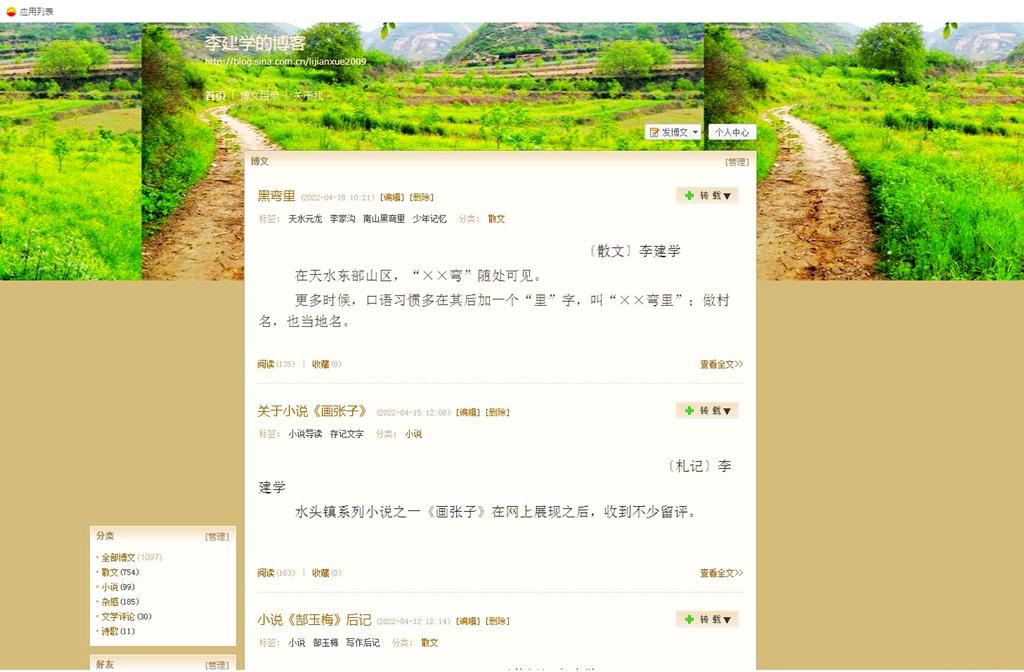



 ×
×